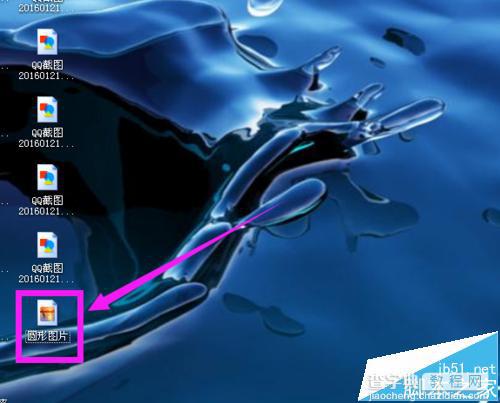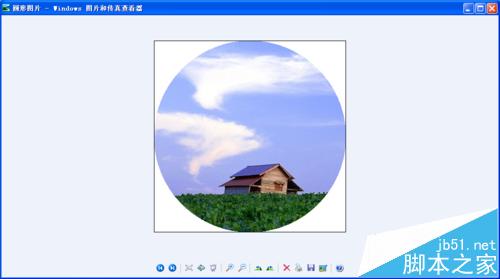电脑截图怎么截取圆形的图片?
发布时间:2016-12-24 来源:查字典编辑
摘要:在电脑上有时我们想截取图片中的部分区域呈圆形,那么怎么得到圆形的图片呢,下面分享我的经验,希望帮助到您,请支持我并评论点赞收藏哦。1、下载F...
在电脑上有时我们想截取图片中的部分区域呈圆形,那么怎么得到圆形的图片呢,下面分享我的经验,希望帮助到您,请支持我并评论点赞收藏哦。


1、下载FASTSTONE CAPTURE软件,点击打开工具栏。

2、点击工具栏中第一个按钮,选择导入想截取部分区域的原始图片到编辑器。

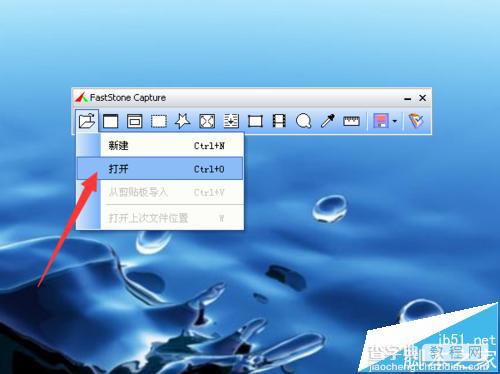

3、选择工具栏中矩形下面的圆形选项,同时按下SHIFT+ALT键,在想截取圆形的位置画个圆。
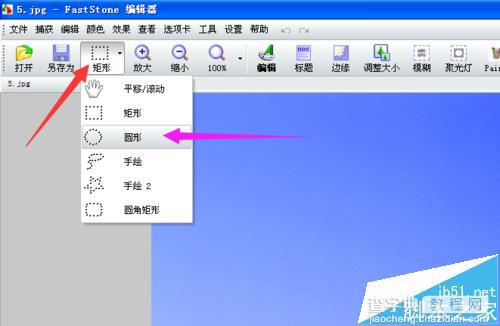

4、在圆形的图片上右键点击裁剪,图片到了另外一个界面,就是想得到的圆形图片。


5、点击另存为,将图片另存到桌面。

6、点击桌面上的命名图片,圆形图片就出来了哦。